使用U盘制作PE系统的详细教程(手把手教你制作U盘启动PE系统,轻松应对系统故障)
129
2025 / 07 / 22
在日常使用电脑的过程中,我们经常会遇到一些突发情况,比如系统崩溃、病毒感染等,这时候,如果有一个能够帮助我们应急处理问题的工具就会非常有用了。今天就来介绍一下如何使用U盘制作PE系统,让我们可以轻松应对各种电脑故障。
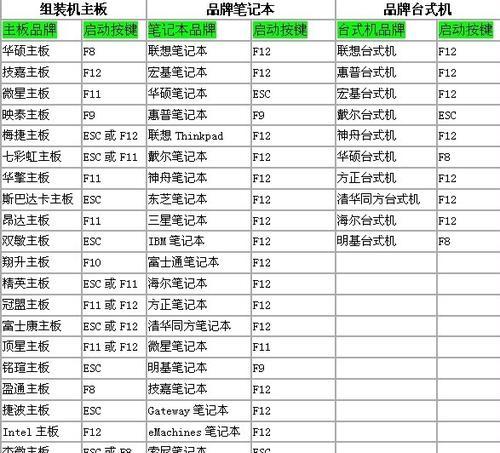
准备工作
我们需要一台正常工作的电脑和一个容量足够的U盘。确保U盘没有重要数据,因为在制作PE系统的过程中,U盘上的所有数据都将被删除。我们还需要下载一个PE系统的镜像文件。
选择合适的PE系统镜像
根据个人需求,选择合适的PE系统镜像文件下载。可以在互联网上搜索,并从可靠的网站下载。PE系统有很多版本和不同的功能,根据自己的需求选择合适的版本。
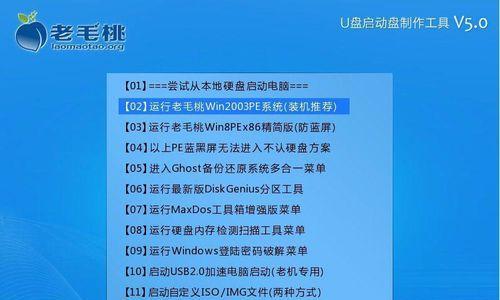
格式化U盘
打开电脑的资源管理器,找到U盘所对应的驱动器。右键点击该驱动器,在弹出的菜单中选择“格式化”选项。在格式化界面中,选择“FAT32”格式,并勾选“快速格式化”选项。点击开始按钮,等待格式化完成。
创建PE系统引导
在电脑上安装一个制作U盘启动盘的软件,如“大白菜PE工具箱”。打开软件后,选择PE镜像文件和U盘所对应的驱动器,点击“开始制作”按钮。稍等片刻,PE系统引导就会自动创建在U盘中。
设置BIOS
将制作好的U盘插入需要修复的电脑中。重启电脑,在开机的过程中按下相应的快捷键进入BIOS设置界面。在启动选项中,将U盘设为第一启动项。保存设置并退出BIOS。
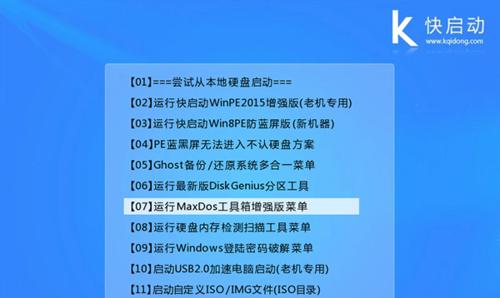
启动PE系统
重新启动电脑,此时电脑会从U盘中启动PE系统。稍等片刻,系统就会进入PE桌面,可以看到各种维修工具的图标。
故障诊断
在PE系统中,可以通过各种维修工具来诊断电脑故障,如修复启动问题、检测硬件故障等。根据具体情况选择相应的工具,并按照提示进行操作。
病毒查杀
在PE系统中,可以使用杀毒软件对电脑进行全盘扫描,查杀病毒。选择一个可信赖的杀毒软件,更新病毒库后进行扫描。
文件救援
在某些情况下,电脑系统崩溃后,我们可能需要救援重要的文件。在PE系统中,可以使用文件管理工具,将需要救援的文件复制到其他存储介质中。
系统恢复
如果电脑系统出现严重故障,无法修复,我们可以使用PE系统提供的系统备份与还原工具来恢复系统。备份和还原过程可能需要一些时间,请耐心等待。
网络连接
在PE系统中,可以设置网络连接,通过网络下载更新的驱动程序、病毒库等工具。选择适合的网络连接方式,并设置相关参数。
系统优化
PE系统中还提供了一些优化工具,可以帮助我们清理垃圾文件、优化系统性能。根据需要选择相应的工具,进行系统优化。
注意事项
在使用PE系统过程中,需要注意一些事项。确保PE系统镜像文件的安全性,避免下载来路不明的文件。使用PE系统时要小心操作,避免误操作导致数据丢失或损坏。
制作多版本PE系统
根据个人需求,我们还可以制作多个版本的PE系统,如包含不同工具和驱动程序的PE系统。通过选择不同的PE镜像文件和制作工具,可以制作出满足不同需求的PE系统。
使用U盘制作PE系统可以帮助我们轻松应对各种电脑故障,无需专业知识即可进行故障诊断和修复。希望本文的介绍能够帮助大家更好地利用U盘制作PE系统,解决电脑故障的困扰。记得在使用时注意数据安全和操作规范,祝大家电脑愉快!
